路由器怎么配置
路由器配置全攻略
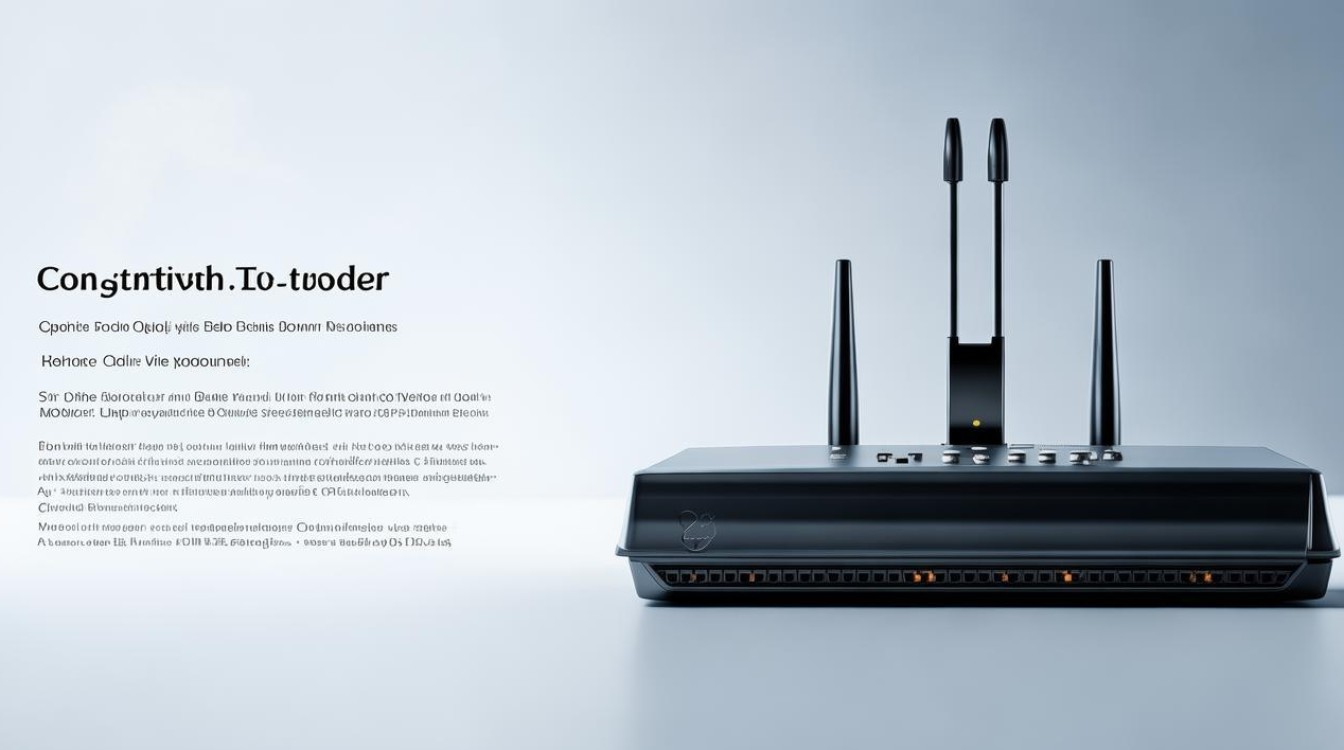
路由器配置前的准备
(一)设备检查
在开始配置路由器之前,需要确保路由器本身没有硬件损坏,检查路由器的外观,查看电源接口、网线接口等是否有松动或损坏的迹象,准备好一根合适的网线,用于连接路由器和电脑或者其他网络设备。
(二)了解网络环境
- 网络接入方式:明确是采用光纤到户、ADSL拨号还是通过小区宽带等方式接入互联网,不同的接入方式,在路由器的配置过程中会有不同的设置选项,如果是ADSL拨号,需要知道对应的账号和密码;若是光纤到户,可能需要获取光猫的相关信息。
- IP地址规划:考虑要为家庭或办公网络中的设备分配什么样的IP地址范围,如果网络中设备较多,合理规划IP地址有助于避免地址冲突,常见的私有IP地址段有192. 168. x. x(x为0 255之间的数字)和10. x. x. x等。
连接到路由器
(一)硬件连接
- 连接方式:使用网线将路由器的WAN口(通常颜色与其他接口不同,一般标记为“Internet”或“WAN”)与外部网络接入设备(如光猫、ADSL调制解调器等)相连,用另一根网线连接路由器的LAN口(通常有多个,标记为“LAN1”、“LAN2”等)和电脑的网卡接口。
- 电源连接:将路由器的电源适配器插入电源插座,并确保路由器正常通电启动,有些路由器可能还有复位按钮,在遇到问题时可以长按复位按钮将路由器恢复到出厂设置。
(二)登录路由器管理界面
- 获取管理地址:不同品牌和型号的路由器,其管理地址可能不同,常见的管理地址有192. 168. 1. 1、192. 168. 0. 1、10. 0. 0. 1等,可以查看路由器底部的铭牌或者说明书来获取准确的管理地址。
- 登录操作:在电脑上打开浏览器,在地址栏中输入路由器的管理地址,然后按下回车键,这时会弹出登录界面,需要输入用户名和密码,如果是新路由器,默认的用户名和密码通常可以在路由器底部的铭牌上找到,常见的用户名是“admin”,密码可能是“admin”或者为空。
基本网络参数配置
(一)设置上网方式
- 自动获取IP(动态IP):如果网络接入方式是直接从上级设备(如小区宽带的楼层交换机)获取IP地址,在路由器管理界面的“网络参数”或“上网设置”选项中,选择“自动获取IP地址”选项,路由器会自动向上级设备请求IP地址,并完成网络连接,这种方式适用于大多数小区宽带环境。
- PPPoE拨号:对于ADSL拨号上网的用户,需要选择PPPoE拨号方式,在相应的设置页面中,输入由网络服务提供商提供的账号和密码,这些信息通常是在办理网络服务时获得的,输入完成后,点击“保存”或“连接”按钮,路由器会尝试进行拨号连接,成功后就可以上网了。
- 静态IP:在一些特殊情况下,如企业网络或者需要固定IP地址的网络环境,需要使用静态IP设置,在路由器的设置页面中,选择“静态IP”选项,然后输入网络服务提供商分配的IP地址、子网掩码、网关和DNS服务器地址等信息,这些信息需要准确无误,否则无法正常上网。
(二)配置局域网(LAN)参数
- IP地址设置:在路由器的LAN设置选项中,可以设置局域网的IP地址段,如前面所述,常见的是192. 168. x. x或10. x. x. x,一般情况下,只需要修改最后一个数字段的范围即可,将IP地址设置为192. 168. 1. x(x为2 254之间的数字),子网掩码通常会自动设置为255. 255. 255. 0,这个IP地址段将用于分配给连接到路由器的设备。
- DHCP服务设置:DHCP(动态主机配置协议)服务用于自动为局域网内的设备分配IP地址,在路由器的DHCP设置选项中,可以启用或禁用DHCP服务,如果启用,还需要设置起始IP地址和结束IP地址的范围,起始IP地址设置为192. 168. 1. 100,结束IP地址设置为192. 168. 1. 200,那么在这个范围内的设备连接到路由器时,会自动获得一个IP地址,还可以设置地址租期,即设备获得的IP地址的有效时间。
无线网络配置(如果路由器支持无线功能)
(一)设置无线网络名称(SSID)
在路由器的无线设置选项中,找到“SSID”设置栏,SSID就是无线网络的名称,可以根据自己的喜好进行设置,但最好设置一个有意义的名称,方便识别,可以设置为“Home WiFi”或者“Office Network”等,注意,SSID不能包含特殊字符,以免某些设备无法识别。
(二)设置无线网络密码
为了保证无线网络的安全性,需要设置一个强密码,在无线设置的密码栏中,可以选择加密方式,如WPA PSK/WPA2 PSK,这种加密方式安全性较高,然后输入密码,密码长度建议不少于8位,并且包含字母、数字和特殊字符的组合,密码可以是“P@ssw0rd123”,设置好密码后,连接该无线网络的设备都需要输入正确的密码才能访问。
(三)无线信道选择
无线信道用于无线信号的传输,在路由器的无线设置中,可以选择信道,一般情况下,路由器会自动选择一个相对空闲的信道,但也可以手动选择,在周围无线网络较少的环境中,可以选择常用的信道,如1、6或11,如果周围有很多无线网络,可以使用无线信号检测工具(一些路由器管理软件自带此功能)来查看各个信道的信号强度,然后选择一个干扰较小的信道,以保证无线网络的稳定性和速度。

安全设置
(一)防火墙设置
大多数路由器都带有基本的防火墙功能,在路由器的安全设置选项中,可以启用防火墙,防火墙可以阻止外部网络的非法访问,保护局域网内设备的安全,有些路由器还提供了高级防火墙设置,如可以设置访问规则,允许或禁止特定的端口、IP地址段等进行访问。
(二)MAC地址过滤
MAC地址是网络设备的物理地址,具有唯一性,在路由器的安全设置中,可以启用MAC地址过滤功能,通过添加允许或禁止访问网络的设备的MAC地址,可以进一步增强网络的安全性,只允许家庭中已知设备的MAC地址访问网络,这样可以防止未经授权的设备连接到路由器,在设置MAC地址过滤时,需要准确记录设备的MAC地址,并且在设备更换网卡等情况时,需要及时更新过滤列表。
保存配置并测试
(一)保存配置
在完成路由器的各项配置后,一定要记得点击“保存”按钮,将配置信息保存到路由器中,有些路由器可能会自动保存配置,但为了确保万无一失,最好手动检查一下。
(二)测试网络连接
- 有线连接测试:使用已经连接到路由器LAN口的电脑,打开浏览器,尝试访问互联网,如果能够正常打开网页,说明有线连接部分配置成功,可以尝试访问一些常用的网站,如搜索引擎、新闻网站等,检查网络速度和稳定性。
- 无线连接测试:使用支持无线功能的设备(如手机、平板电脑等),搜索刚才设置的无线网络名称(SSID),输入密码进行连接,连接成功后,同样打开浏览器访问互联网,检查无线连接是否正常,可以在不同房间或位置移动设备,测试无线网络的信号强度和覆盖范围。
以下是一个简单的路由器配置参数表格示例:

| 配置项目 | 说明 | |
|---|---|---|
| 上网方式 | PPPoE拨号 | 适用于ADSL拨号上网,需输入账号密码 |
| 局域网IP地址 | 168. 1. 1 | 用于局域网内设备通信的起点地址 |
| 子网掩码 | 255. 255. 0 | 配合IP地址划分网络范围 |
| DHCP起始IP | 168. 1. 100 | 自动分配设备的起始IP地址 |
| DHCP结束IP | 168. 1. 200 | 自动分配设备的结束IP地址 |
| 无线网络名称(SSID) | Home WiFi | 自定义无线网络名称 |
| 无线网络密码 | P@ssw0rd123 | 保障无线网络安全 |
| 无线信道 | 6 | 可根据环境选择合适信道减少干扰 |
相关问题与解答
问题1:忘记了路由器的登录密码怎么办?
答案:如果忘记了路由器的登录密码,可以尝试以下方法,查看路由器底部的铭牌或者说明书,看是否有默认的密码重置方法,有些路由器可以通过长按复位按钮(一般需要持续按压数秒)将路由器恢复到出厂设置,这样登录密码也会恢复到默认值(通常是“admin”或者为空),恢复出厂设置会清除路由器中的所有配置,需要重新进行配置,如果路由器不支持复位或者复位后仍然无法解决问题,可以联系路由器的生产厂家客服,提供路由器的型号等信息,寻求帮助。
问题2:无线网络信号不好怎么办?
答案:如果无线网络信号不好,可以从以下几个方面入手解决,一是调整无线信道,避免与其他无线网络信道冲突,可以通过路由器管理界面或者无线信号检测工具来选择合适的信道,二是调整路由器的位置,尽量将路由器放置在房屋的中心位置或者较高的位置,避免放在墙角或者靠近大型金属物体的地方,因为这些地方会影响无线信号的传播,三是考虑增加无线信号扩展设备,如无线信号放大器或者Mesh组网设备,无线信号放大器可以放大现有的无线信号覆盖范围,而Mesh组网设备可以通过多个节点来实现更广泛的
版权声明:本文由环云手机汇 - 聚焦全球新机与行业动态!发布,如需转载请注明出处。



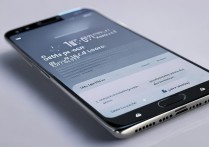

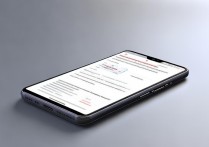
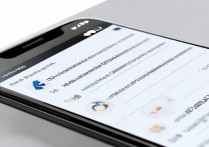





 冀ICP备2021017634号-5
冀ICP备2021017634号-5
 冀公网安备13062802000102号
冀公网安备13062802000102号